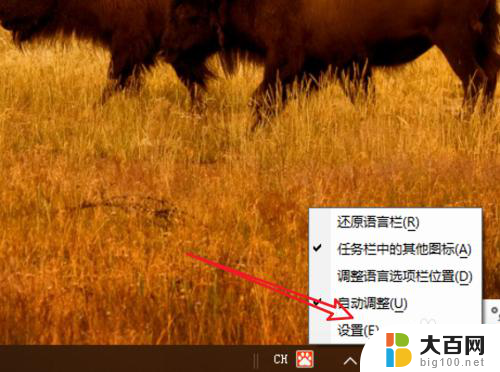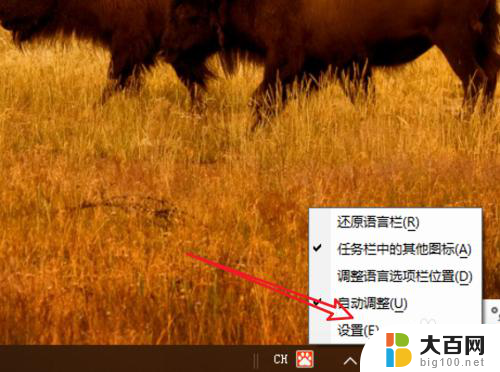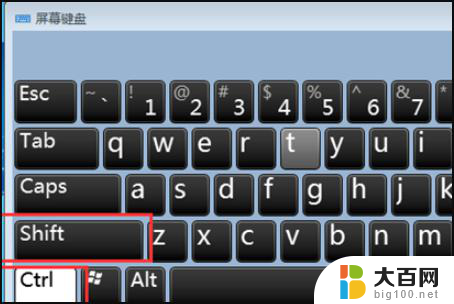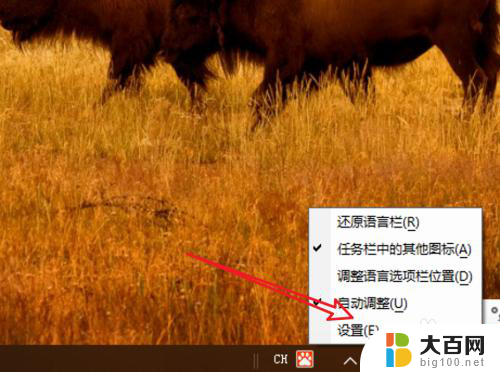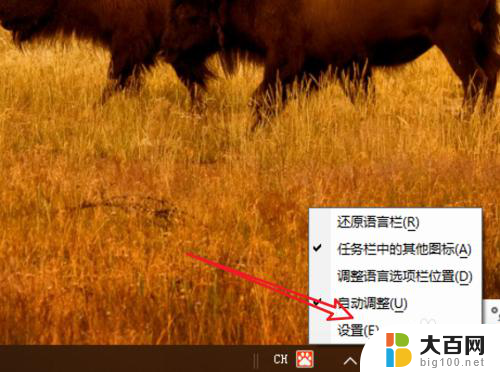电脑输入方式切换 Win10输入法设置
在日常使用电脑的过程中,我们经常会遇到需要切换输入法的情况,而对于Win10系统来说,它提供了多种输入法设置供我们选择和使用。无论是中文拼音输入法还是英文键盘输入法,我们都可以通过简单的操作来切换。通过灵活选择合适的输入法,我们能够更高效地进行文字输入,提高工作和学习的效率。接下来我们将详细介绍Win10系统中的输入法设置,让我们一起来了解一下吧。
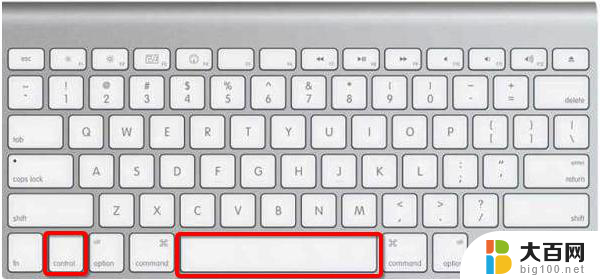
Windows10输入法切换方法:
1、比较常用的使用[WIN+空格键]。
2、出现选择输入法的界面,再按一次就是切换另一个输入法。
3、中英文快速切换法:按[Shift+Alt],如果需要快速的切换可以使用这种方法。不过国内的输入法都有自带快速切换的按键[Shift]。
4、在桌面上的任务栏处的语言处点击一下,然后再选择你想要的输入法。
windows10输入法切换设置方法:
1、在任务栏的语言地方点击一下再点击语言首选项。
2、进入语言首选项,再点击高级设置。
3、高级设置下面点击更改语言栏热键。
4、输入语言的热键下面选择在输入语言之门,再点更改按键顺序。
5、在这里就可以看到(Ctrl+Shift)快捷键的设置,选择好点确定以后切换的时候使用Ctrl+Shift就可以换得了。
6、还可以为一种输入法专门设置一个快捷键。
相关阅读:win10升级助手怎么用
Win10没法联网怎么办
win10免费升级!盗版win7和win8免费升级到正版Win10?
Win10全新浏览器新功能:给微软赞一个
以上就是电脑输入方式切换的全部内容,如果你遇到这种情况,可以按照以上方法解决,希望这些方法能够帮助到你。